總結
有高清或4K的精彩GoPro素材,並正在尋找最佳的編輯方式嗎? 你來對地方了! 本文將向您展示 如何編輯GoPro視頻 一步步。
總結
有高清或4K的精彩GoPro素材,並正在尋找最佳的編輯方式嗎? 你來對地方了! 本文將向您展示 如何編輯GoPro視頻 一步步。
GoPro變得越來越流行。 越來越多的人開始手持GoPro相機(如GoPro Hero 4),然後去那裡捕捉東西。 但是,由於令人驚嘆的GoPro素材通常是高清或4K格式,因此找到一種編輯GoPro視頻的好方法並不總是容易的。 因此,我們向您推薦最好的GoPro視頻編輯軟件,以及如何在簡單的單擊中編輯GoPro視頻。

如何編輯GoPro視頻
為了編輯GoPro視頻,您可以嘗試 視頻轉換大師,這是一款適用於PC / Mac的高級視頻編輯應用程序,具有多種功能,可讓您的GoPro電影真正專業。
現在,可以在PC或Mac上免費下載此GoPro視頻編輯程序,並按照以下教程學習如何編輯GoPro視頻。
步驟 1加載GoPro視頻
將GoPro相機連接到計算機,然後將視頻文件傳輸到本地磁盤。 打開Video Converter Ultimate,單擊頂部菜單欄上的“添加文件”,然後加載GoPro視頻。 您也可以將文件拖放到界面上。
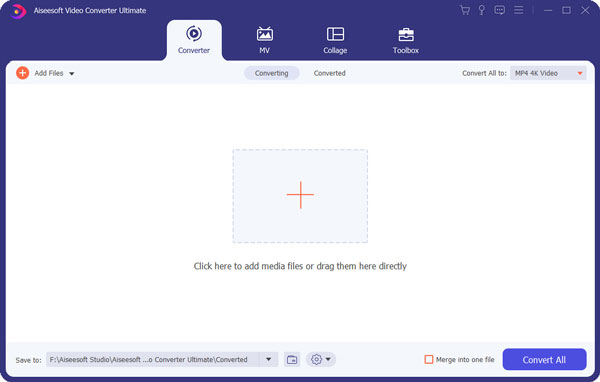
步驟 2粗修邊
在實際進行視頻編輯之前,您可以對GoPro視頻進行粗修,以去除不需要的部分。 選擇一個GoPro視頻,單擊頂部菜單欄上的“剪輯”按鈕,然後進入“剪輯”窗口。 通過拖動進度條上的起點和終點來修剪視頻。 設置後,單擊“確定”。

步驟 3編輯GoPro影片
Video Converter Ultimate使您可以選擇編輯GoPro視頻並從中獲得最大的收益。 選擇您要編輯的視頻,然後單擊“編輯”按鈕進入編輯界面,您將看到如下常見的編輯功能:
旋轉GoPro視頻:“旋轉”選項為您提供了將GoPro視頻翻轉為直角的四種方式,例如“順時針旋轉90”,“垂直翻轉”等。
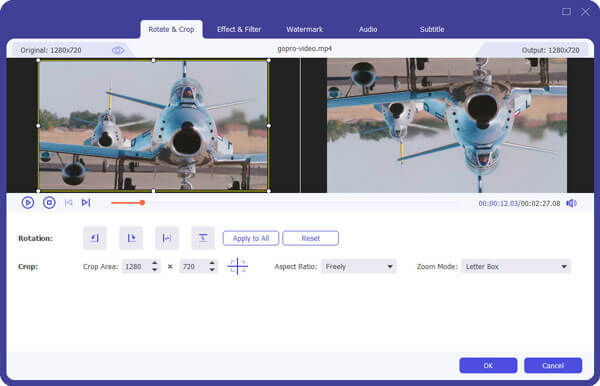
裁剪GoPro視頻:您可以消除“裁剪”功能中不需要的邊緣。

水印:如果您想將您的 GoPro 視頻分享到社交媒體,您可以添加您的個人水印以保護版權,讓人們更好地了解您。
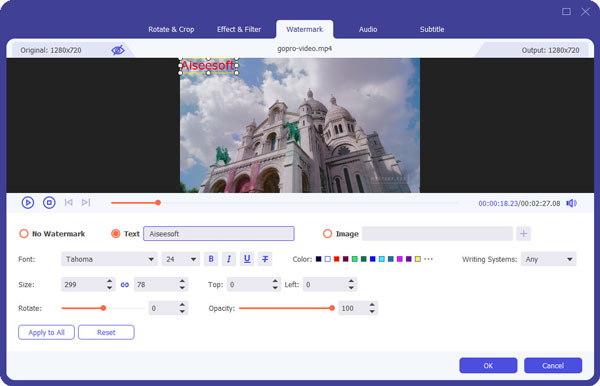
添加背景音樂
您可以添加外部音軌為GoPro視頻增添趣味。 為此,請返回主界面,單擊“添加音頻”按鈕,然後將背景音樂加載到本地磁盤中。 您還可以通過單擊視頻旁邊的“添加字幕”來添加字幕。
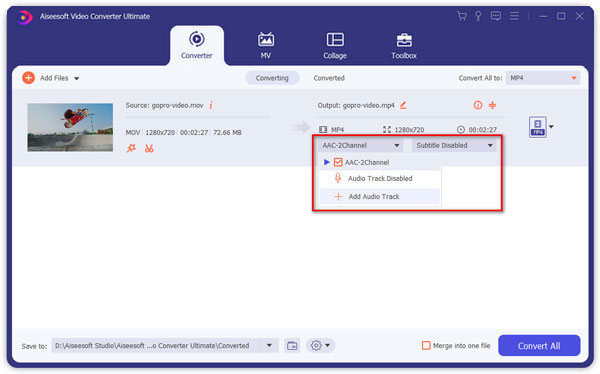
工具箱功能還可以使您將2D轉換為3D,提高視頻質量,壓縮大視頻文件並編輯視頻信息。
3D效果:製作GoPro視頻3D並獲得家庭影院體驗
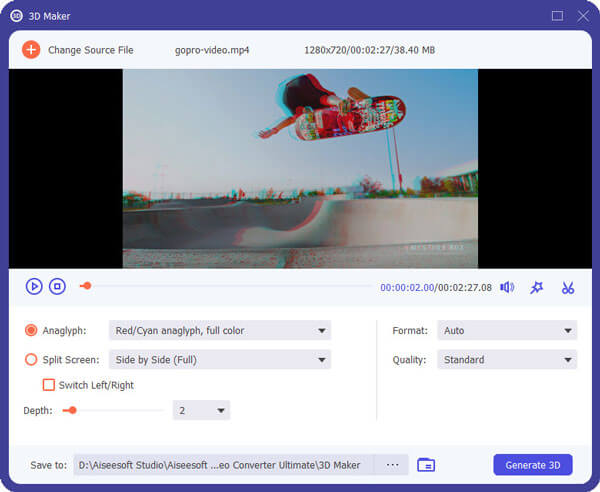
提高視頻質量:有幾種方法可以增強GoPro視頻質量。 您可以 穩定GoPro視頻, 消除視頻噪音,高解析度等

步驟 4更多有趣的視頻功能
除了我們上面提到的GoPro視頻編輯功能外,您還可以應用 緩慢 or 時間流逝 效果使GoPro視頻看起來更酷。 如果您有多個GoPro素材,則可以插入 動畫過渡 視頻片段之間。
步驟 5保存項目
編輯GoPro視頻後,單擊“全部轉換為”選項,然後選擇要保存GoPro視頻的任何視頻格式,例如MP4,MOV,AVI等(包括4K),然後單擊“全部轉換”。 ”按鈕以保存您的項目。
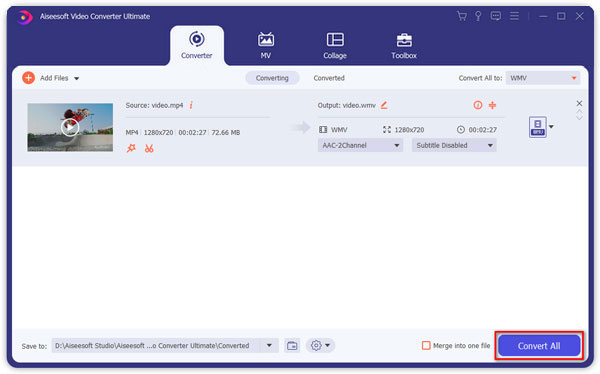
如果您想選擇GoPro相機,可以閱讀這篇文章以進行檢查 GoPro比較和替代品.
在本文中,我們主要教您如何使用來編輯GoPro視頻 最好的GoPro視頻編輯軟件。 還有其他問題嗎? 隨時在下面留下您的評論。

